如何创建一个表单
AstroFlow中的应用由表单和流程组成。表单由多个组件组成,是数据填报和收集的工具。应用创建后,需要为其添加一个或多个表单。在AstroFlow的表单编辑器中,通过表单设计、表单设置和发布表单三步,即可快速创建一个表单。
操作视频
通过一个两分钟的操作视频,向您介绍如何在AstroFlow表单设计器中,通过拖拉拽的方式,快速创建一个表单。
约束与限制
表单中,组件数量不能超过200个。若表单中包含子表单,则“子表单+子表单中组件+普通组件”之和不能超过200个,且每个子表单中包含的组件数不能少于1个,最多为10个,即1≤“子表单中组件数”≤10。
例如,表单A中,包含普通组件X个(表单A中除子表单之外的组件),1个子表单组件,子表单组件中包含Y个(1≤Y≤10)组件,则X+1+Y之和必须小于等于200。
步骤1:新建一个空白的表单页面
通过新增“表单页面”,新建一个空白的表单。
- 参考如何登录AstroFlow中操作,登录AstroFlow界面。
- 在主菜单中,选择“我的应用”。
- 在全部应用中,单击待添加表单的应用,进入应用。
- 在页面管理页签,单击“添加页面”,选择“表单页面”,即可完成空白表单的创建。
图1 添加表单页面

步骤2:表单设计
AstroFlow中的表单由一个或多个组件拼装而成。在左侧组件区域,选择合适的组件,拖拽到中间设计区。在设计区选中组件,设置组件的属性。各组件详细介绍,请参见表单常用组件介绍。


步骤3:表单设置
在表单设置中,可自定义表单在运行态的名称、提交次数和提交后的跳转页面,详细介绍请参见配置表单设置。

- 表单名称:设置表单在运行态显示的名称,支持自定义标题,长度不能超过32个字符。
图5 运行态展示效果

- 提交设置:勾选“同一账号只能提交一次”后,在运行态同一账号不支持重复提交表单内容。
- 提交后跳转的页面:设置表单提交成功后,跳转的页面。
图6 提交表单默认跳转页面
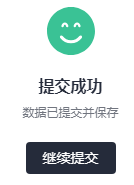
- 表单显示企业信息:单独访问表单时,是否在表单下发显示租户的名称。
图7 设置为显示后的效果

步骤4:发布表单
在表单发布中,可设置表单在运行态的成员访问权限、访问地址及发布时间等信息,详细介绍请参见配置表单发布设置。在AstroFlow中开发的表单,除了在PC端访问外,还支持在移动端访问和填报数据。
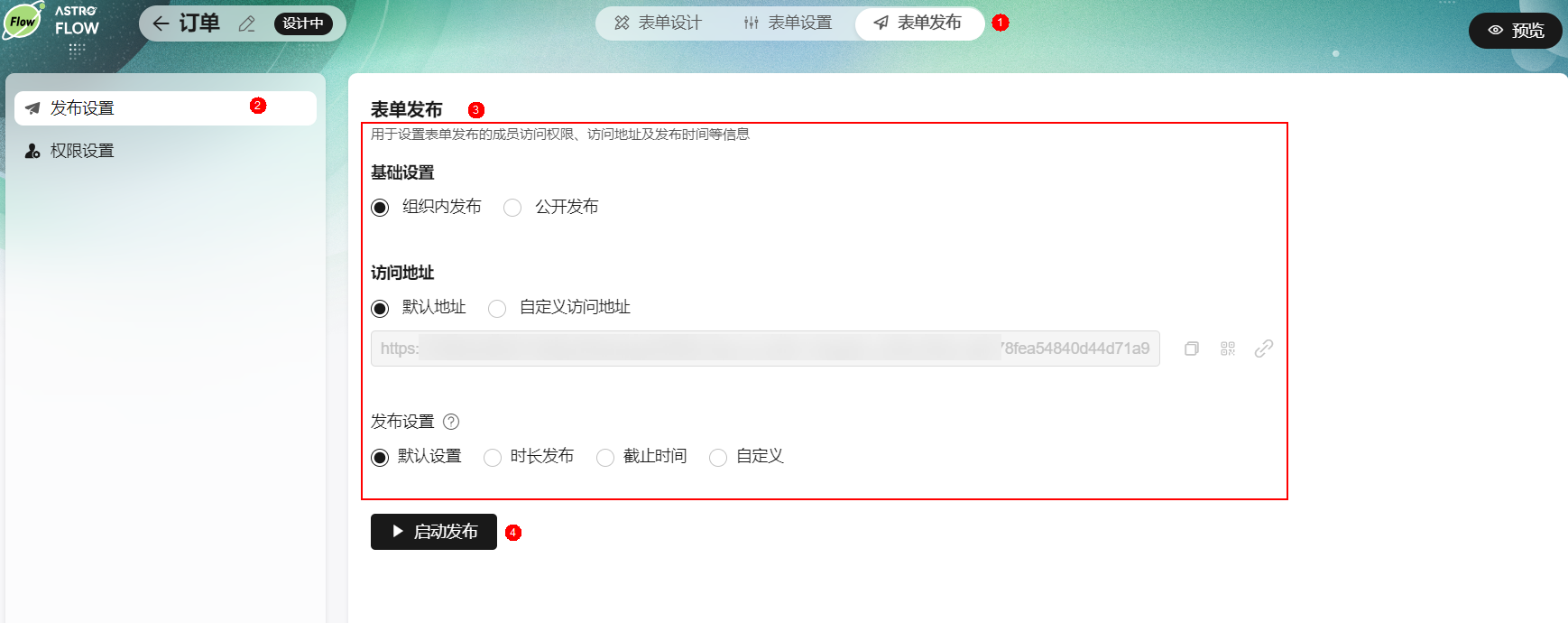
设置表单权限配置







